MinimizeToTray: свернуть любое окно на системной панели
Каждый раз, когда мы используем компьютер, мы можем использовать большое количество приложений и программ одновременно. Конечно, не раз нам может быть интересна возможность минимизировать любое окно, будь то программа, игра, веб-браузер . чтобы никто не мог видеть, что мы его используем. Для этого мы можем использовать Свернуть в трей , с помощью которого мы можем свести любое окно к панели задач, вдали от посторонних глаз и Windows Рабочий стол лучше организован.
Есть несколько ситуаций, в которых может быть очень полезно иметь возможность свернуть окна в системном трее , С одной стороны, это может помочь нам организовать весь беспорядок, который мы организовали на панели задач и рабочем столе Windows, где мы можем накапливать все виды открытых приложений. Это также может быть полезно в офисе, если у нас есть открытое окно, которое нас не интересует, и которое никто не может видеть активным, когда мы не сидим перед компьютером.
Tray или Box в названии процессора, что это значит?
- MinimizeToTray завершил беспорядок на рабочем столе
- Организовать несколько открытых окон
- Скачать MinimizeToTray
- Альтернативы MinimizeToTray
- RBTray
- Миниатюрный лоток 4т
MinimizeToTray завершил беспорядок на рабочем столе
MinimizeToTray — это простое портативное программное обеспечение, которое было разработано для отправки любого приложения или окна в системный трей Windows 10, чтобы оно было минимизировано в фоновом режиме и могло быть восстановлено в любое время. Существуют приложения, которые открывают их, когда они работают и работают в фоновом режиме, но это не то, что мы можем сделать с любым типом приложений, поэтому этот инструмент может оказать большую помощь. Это приложение очень осторожно, оно облегчает управление несколькими открытыми окнами и он совместим с горячими клавишами, чтобы иметь возможность выполнять свою работу быстро и эффективно.
Организовать несколько открытых окон
Чтобы начать использовать MinimizeToTray, все, что вам нужно сделать, — это запустить исполняемый файл, который вы скачаете, и он автоматически скроется в системном трее. Чтобы свернуть любое окно , нужно будет только активировать его на переднем плане и нажать ALT + F1 ключи. При выполнении операции окно исчезнет с экрана и будет свернуто.
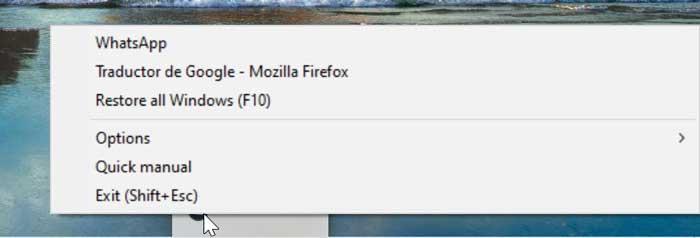
Если мы посмотрим в системный трей, то увидим значок приложения. Нажав на нее, мы увидим, что все свернутые нами окна скрыты. Если мы хотим восстановить его, это будет так же просто, как нажать на имя или мы можем использовать сочетание клавиш ALT + F2 , Таким образом, он снова будет присутствовать на переднем плане, как будто ничего не произошло. Также можно восстановить все окна, которые мы свернули одновременно, просто нажав F10 .
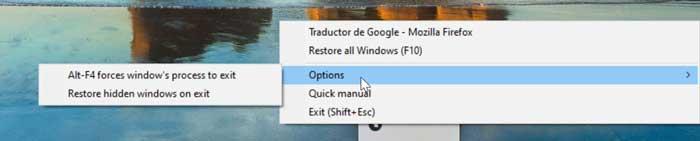
С помощью кнопки «Свернуть в лоток» мы также найдем Опции функция. Отсюда мы можем заставить приложение выйти или использовать ALT + F4 Сочетание клавиш. У нас также будет возможность восстановить все скрытые окна, нажав «Восстановить скрытые окна при выходе». При выборе опции «Краткое руководство» появится окно, в котором мы будем напоминать о сочетаниях клавиш для сворачивания и восстановления окон. У нас также будет e-mail адрес для связи с разработчиком в случае возникновения проблем.
Скачать MinimizeToTray
MinimizeToTray — это полностью бесплатные приложение, которое мы можем скачать с сайта GitHub , Он совместим с операционной системой Windows 7/8/10 в 32- и 64-разрядных версиях. Для его использования требуется только, чтобы мы обновили . NET Framework в нашей команде за его правильное исполнение. это портативный программное обеспечение, поэтому нам не нужно выполнять какие-либо установки на нашем оборудовании, а также переносить его и делиться им на любом компьютере. Достаточно будет скачать файл .zip, который едва занимает 400 KB и при распаковке найдем исполняемый файл MinimizeToTray.exe , который после выполнения будет сохранен в системном трее, откуда мы можем его использовать.
Последняя версия, доступная для MinimizeToTray: v1.9, который восходит до 25 марта 2020 г. , В этой последней версии некоторые случайные сбои, возникающие при восстановлении окон, решаются, поэтому он имеет хорошую поддержку со стороны разработчика приложения.
Альтернативы MinimizeToTray
Если вы ищете приложение, которое позволяет вам организовать рабочий стол Windows и иметь возможность свернуть окна в системной панели, мы предлагаем несколько альтернатив MinimizeToTray:
RBTray
Это приложение, с помощью которого мы можем свернуть окна программ, которые мы открыли в системном трее. Достаточно будет щелкнуть правой кнопкой мыши в окне, которое мы хотим свернуть, и щелкнуть мышью по минимизировать в трее Он также будет использоваться для принудительного закрытия всех открытых программ или размещения видимого окна над остальными. Мы можем скачать его бесплатно с сайт разработчика .
Миниатюрный лоток 4т
Это программное обеспечение представляет собой небольшой, легкий и мощный оконный менеджер, который поможет нам освободить место на рабочем столе Windows. С помощью этого приложения мы можем свернуть любое приложение в системный трей, а также сделать окно полупрозрачным на переднем плане. Кроме того, мы можем настроить сочетания клавиш для выполнения действий, а также для восстановления или скрытия действий. Мы можем скачать бесплатную пробную версию с их веб-сайта или приобрести лицензию по цене $ 19.95 в год.
Источник: itigic.com
Tray.EXE
Важно: Если Tray.EXE вызывает ошибки на Вашем компьютере, следует немедленно проверить Windows.
Файл Tray.EXE относится к программе Paragon CD-ROM Emulator производителя Paragon Software Group. Его задача: Tray.EXE Позволяет обеспечить защиту жесткого диска.
Обычно Tray.EXE находится в каталоге неизвестно. Если этот файл находится в другой папке на Вашем компьютере, возможно, Вы выбрали такое расположение во время установки данного программного обеспечения. Однако это может указывать и на заражение вирусами.
Tray.EXE Устранить ошибку
![]()
Если Tray.EXE вызывает ошибки в, причиной могут быть поврежденные записи реестра.
В большинстве случаев достаточно проверить реестр Windows на наличие ошибок Tray.EXE!
Если ошибки Tray.EXE не удалось устранить, рекомендуется удалить программу с помощью «Панели управления», а затем повторно проверить реестр Windows.
Tray.EXE замедляет мой компьютер!
Программы и файлы могут сильно ограничить производительность Windows. В некоторых случаях такой эффект вызывает и файл Tray.EXE. В сомнительном случае следует удалить соответствующую программу.
Если Tray.EXE в перечне автозагрузки Windows, это может привести к замедлению работы компьютера. Рекомендуется выключить автозапуск этой программы, если функции не нужны.
Наш совет: AVG TuneUp отключает излишние автоматически загружаемые программы, а также процессы Windows, уменьшая тем самым нагрузку на компьютер.
Представляет ли Tray.EXE опасность для моего компьютера?
Tray.EXE считается Надежно. Если он находится не в каталоге по умолчанию, это может указывать на заражение вирусами. Проверьте компьютер с помощью актуальной антивирусной программы. Наш совет: AVG Anti-Virus Free.
Вся информация о Tray.EXE:
У нас имеется следующая информация о Tray.EXE.
Имя продукта: Paragon CD-ROM Emulator
Имя процесса: Paragon
Производитель: Paragon Software Group
Интернет-сайт Производитель: неизвестно
Путь к файлу по умолчанию: неизвестно
Категория: Вспомогательная программа для Paragon CD-ROM Emulator, показывающая значок в информационной строке панели задач.
Оценка: Надежно
Источник: www.process-information.net
Как правильно свернуть любую программу в системный трей Windows 10 или Windows 8
Открытые окна программ в Windows сворачиваются на панель задач, в некоторых случаях перемещаясь в системный трей. Для некоторых пользователей это удобно, для других же – нет. Потому все рекомендуется ознакомиться с тем, какими нестандартными утилитами нужно обзавестись, чтобы свернуть программу в системный трей на Windows 10 или Windows 8, и как открыть свернутую программу обратно.
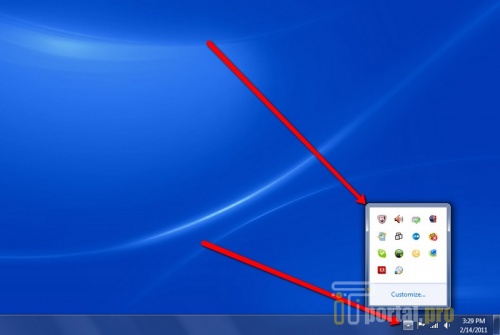
Как свернуть программу с помощью RBTray
RBTray — популярная утилита для помещения открытых окон в панель скрытых значков. Она лишена интерфейса и настроек. Элементы управления располагаются в подменю, и открываются выделением ее пиктограммы правой кнопкой мыши. Данное ПО занимает всего 45 Кб памяти, не подлежит инсталляции и распространяется на бесплатной основе.
- По официальной ссылке скачать и распаковать одноименный zip-архив.
- В зависимости от разрядности установленной ОС Windows, открыть папку 32-bit или 64-bit, включить RBTray.exe.
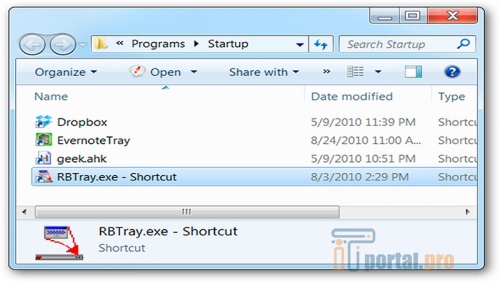
Другие программы для сворачивания в область уведомлений
Кроме предыдущей утилиты, есть много бесплатных ПО, написанных на основе общедоступного кода C++, чтобы свернуть программы в системный трей. Вкратце следует разобрать некоторые из них.
Traymond
Работая с большим количеством программ одновременно, полезно иметь такое средство, как Traymond. Оно отправляет в системный трей активные окна, не засоряя панель задач. Для работы Traymond нужно иметь библиотеки Visual C++ x86 (желательно установить заранее).
- Скачать утилиту объемом менее 60 Кб.
- Запустить Traymond.exe от имени администратора (в трее появится перевернутый синий треугольник). При реакции антивируса на подозрительные действия нажать «Выполнить в любом случае».
- Открыть любое окно и нажать на клавиатуре «Win+Shift+Z», чтобы свернуть его в системный трей.
MinimizeToTray
Еще одна утилита для сворачивания элементов в системный трей — MinimizeToTray. Ее главное отличие — формирование списка окон и программ вместо привычных иконок.
Загрузка на сайте, распаковка и запуск аналогичен предыдущим вариантам. Установка драйверов и дополнительных библиотек не требуется.
Активная MinimizeToTray отображается черной пиктограммой там, где находятся кнопки свернутых программ. В ее подменю «Configs» доступно сохранение комбинаций горячих клавиш для свертывания и развертывания активного окна, а также развертывания всех скрытых окон. Аналогичные команды можно выбирать мышью по нажатию ПКМ на иконке утилиты.
Преимуществом MinimizeToTray являются удобные «горячие» команды (ALT + F1, ALT + F2, F10) с возможностью замены. Но списочный вид скрытых элементов менее удобен, так как первым делом человек обращает внимание на значок программ, а не на текст.
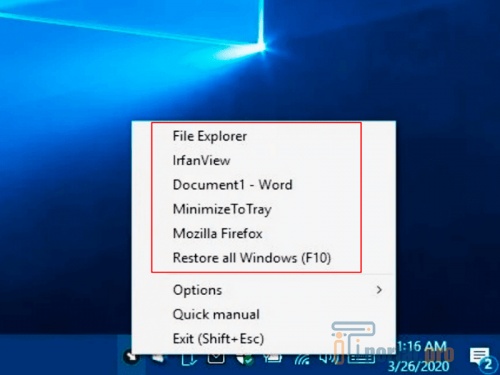
4t Tray Minimizer
Утилита 4t Tray Minimizer способна не только свернуть приложения в системном трее, но и сделать окна прозрачными для обзора перекрытых элементов рабочего стола. Существует поддержка настраиваемых «горячих» клавиш и внедрение новых кнопок управления.
Разработчик издает бесплатную и платную (Pro) версию с дополнительными функциями привязки клавиш к конкретной программе, автозапуском функции сворачивания и другими. Однако цена в $20 смотрится неразумной за такой продукт.
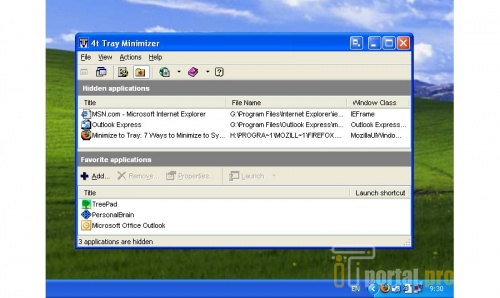
- Загрузить free-версию на официальном сайте.
- Установить программу и настроить дополнительные элементы окна.
- Указать «горячие» клавиши управления системного трея.
Не запускается Windows 10 на ПК — что делать и как устранить проблему? Ответ по ссылке.
Преимущества 4t Tray Minimizer — русскоязычный проработанный интерфейс и подробные настройки каждого элемента управления окнами. Это максимум для пользователя, расширяющий стандартный функционал Windows.
Сравнительная таблица утилит.
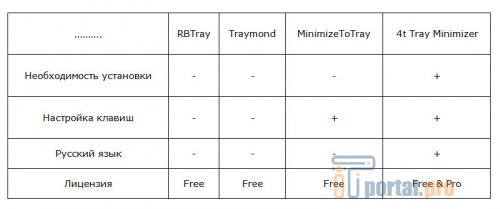
Скрыть и открыть свернутую программу из системного трея можно с помощью утилит. Каждое приведенное решение заслуживает внимания, отличаясь удобством под конкретного пользователя. Некоторые из подобных ПО поставляются на платное, другие на бесплатной основе. Потому каждый юзер сможет подобрать оптимальную утилиту для себя.
А вы пользуетесь подобными программами? Напишите в комментариях. Сохраните статью в закладках, поделитесь ею в социальных сетях.
Как свернуть любую программу в трей Windows 10 смотрите в видеоролике.
Источник: itportal.pro
Как свернуть любую программу в трей — 4t Tray Minimizer Free
Доброго времени суток, дорогие друзья, читатели, почитатели, посетители и всякие прочие личности! Еще раз поздравляю всех с наступившими праздниками (еще вроде как, правда, старый Новый год остался). Сегодня у нас весьма любопытная тема, которая, быть может, сделает Вашу работу с компьютером еще немного удобнее.

Наверняка многие из Вас неоднократно задавались вопросом на тему: «Как бы так свернуть ту или иную программку в трей?» (это где часы, т.е. обычно в правом нижнем углу). Просто порой открыто много приложений, переключаться между которыми не всегда удобно в силу того, что панель «Пуск» загромождена строчками этих самых приложений, или же попросту хочется держать программу открытой, но не, так сказать, в зоне видимости.
Сегодня, собственно, поговорим о том, как свернуть любую программу в трей, а так же о нескольких еще интересных штуках и возможностях.
Общее описание функционала
Думаю, Вы все знаете, что такое строка заголовка (слева — системное меню, справа – кнопки переключения режимов отображения на экране). По умолчанию в Windows мы можем, используя эту строку и кнопочку на ней, лишь свернуть, уменьшить/увеличить на весь экран или закрыть окно. Эти самые возможности можно расширить, используя программку 4t Tray Minimizer Free .
Суть вот в чем: программа, так сказать, встраивается в строку заголовка и добавляет такие функции как: свернуть в трей, скатать/раскатать окно, сделать окно прозрачным или закрепить текущее поверх всех остальных окон.
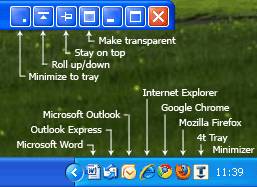
Т.е., допустим, как уже говорилось выше, у Вас открыто окон 10 и Вам крайне трудно в них сориентироваться. Установив программу, Вы сможете нажатием, скажем, новопоявившейся кнопки » Свернуть в трей » ( Minimize to tray ), загнать окно собственно в трей, где у него будет иконка его приложения, по клику на которую окно можно развернуть (см. скриншот выше).
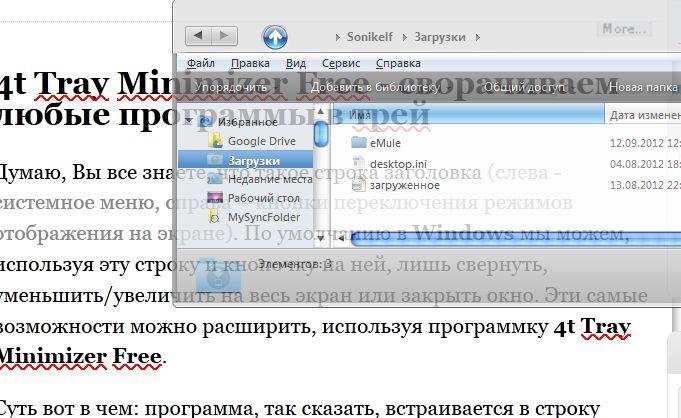
Или же, допустим, Вам требуется глянуть на рабочий стол или окно позади открытого. Тогда Вы нажимаете кнопку » Сделать прозрачным » ( Make Transparent ) и видите, что происходит на заднем окне или рабочем столе.
Прекрасная функция » Сделать поверх всех окон » (Stay on top) позволяет закрепить окно на переднем плане. Например, при вписывании паролей в интернете (бывает и такое :)) Вы открываете свой блокнот с записями и нажимаете на кнопку » Поверх всех окон «, после чего копируете и вставляете логин и пароль намного быстрее (за счет того, что окно всегда находится на переднем плане, а не уходит назад при переключении на другое), чем если Вам пришлось бы сворачивать каждый раз браузер, чтобы скопировать из блокнота данные.

Ну, и последняя функция » Cкатать окно » ( Roll up/down ). Она позволяет, так сказать, свернуть окно в строку заголовка, т.е. в этакую полосочку (см. картинку выше), что порой бывает удобно, когда, опять же, открыто множество окон, часть из которых сейчас не нужны, но станут нужны в самом скором времени.
Установка и настройка программы
Установка предельно проста, а программа совершенно бесплатна (жаль только, что русского языка в ней, по идее, нет), но, нарушая традицию, пройдемся по самой простой и базовой установке, как она есть 🙂
Чтобы скачать сие чудо программистской мысли, используем эту ссылку или заходим на сайт программы и нажимаем на зелененькую кнопочку Download 4t Tray Minimizer Free . Для наглядности скриншот:
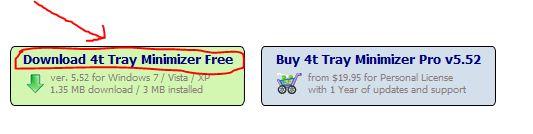
Запускаем скачанный файл и жмем кнопочку « Next ».
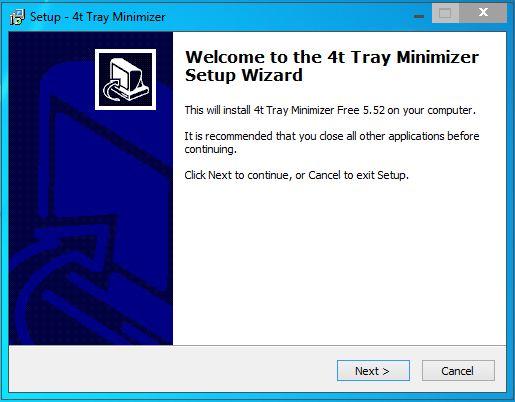
Затем ставим галочку « I accept the agreement » и снова жмем кнопочку « Next ».
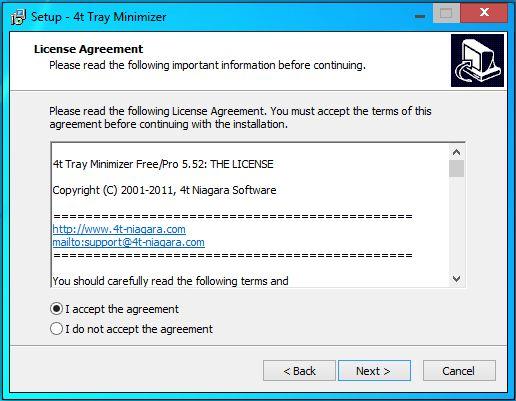
После этого программа спросит Вас о папке установки. Оставляем как есть (или задаем свою) и жмем кнопку « Next ».
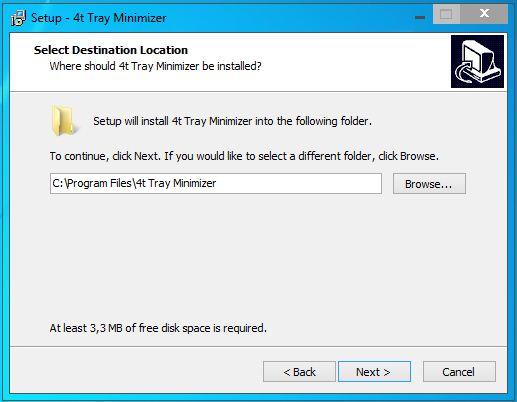
Затем программа спросит Вас о папке создания ярлыков в меню « Пуск ». Вновь жмем уже полюбившуюся (или наоборот, осточертевшую) нам кнопочку « Next ».
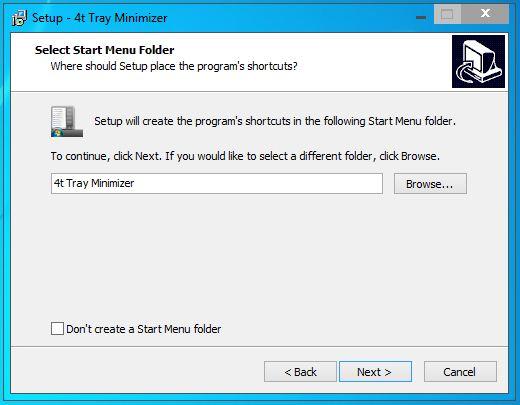
В следующем окне программа спросит Вас о создании ярлыка на рабочем столе. Думаю, ярлык Вам не понадобится, т.к. удобнее добавить программу в автозагрузку, но тут уж кому что. Снова жмем кнопку « Next ».
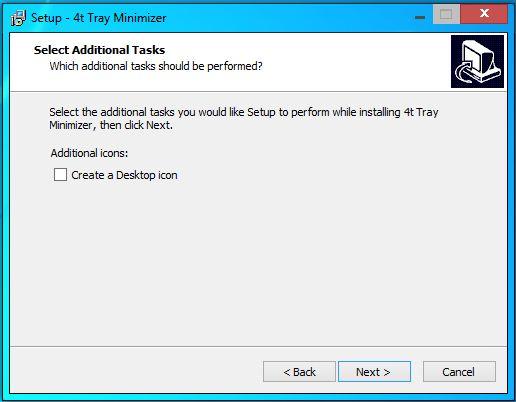
И в последний раз программа спросит Вас о правильности введенных Вами настроек. Жмем кнопку « Install ».
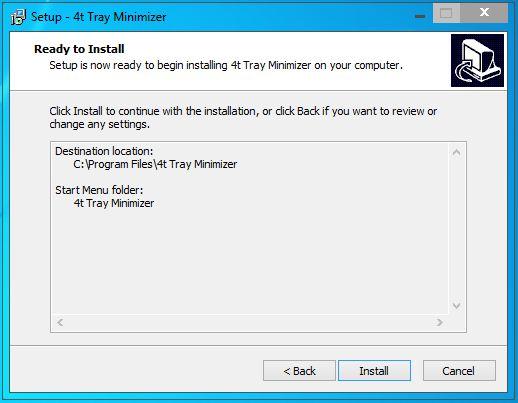
По завершению установки программы оставляем первую галочку (дабы запустить программу сразу) и снимаем вторую (дабы отказаться от рассылки писем) и жмем кнопку « Finish ».
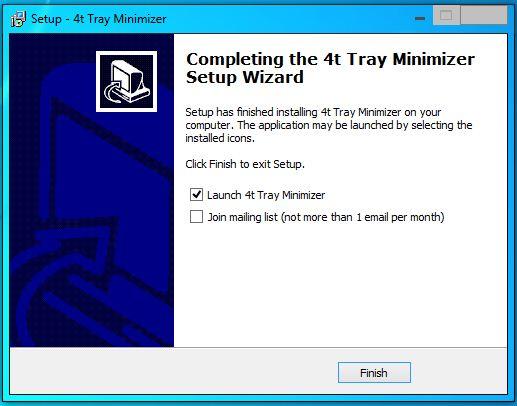
Затем запустится окно настроек программы. Жмем кнопочку « Next ».
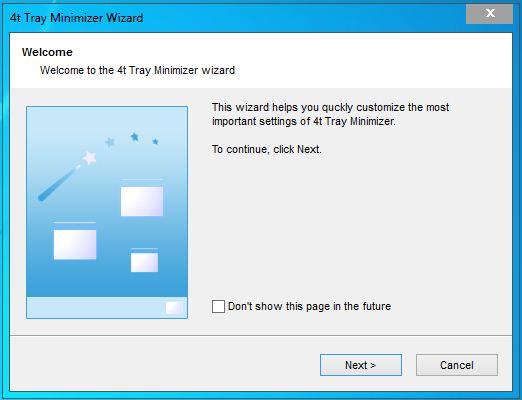
Здесь нам предлагают настроить автозапуск программы при старте системы (собственно, галочка «Launch 4t Tray Minimizer at Windows startup»), а так же выбрать, нужна ли нам иконка самой программы в трее или нет (собственно, первый кружочек гласит, что нужна, второй — что нет). Выставьте настройки на своё усмотрение и снова нажмите в многострадальную кнопочку » Next «.
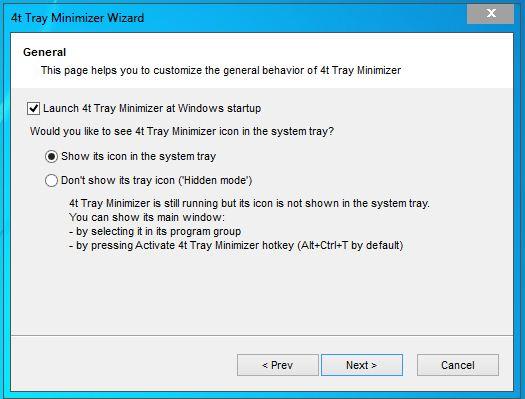
Далее Вы можете настроить горячие клавиши для сворачивания окон в трей. Рекомендую здесь ничего не менять и продолжить дальше известной Вам кнопкой. Хотя, глобально, на этом этапе Вы можете задать или убрать горячие клавиши, но лучше оставить одну галочку, а именно » Minimize to tray » (см. скриншот), которая позволит Вам, используя сочетание » Shift+Esc » на клавиатуре, сворачивать в трей любую программу, в том числе полноэкранную, скажем, игру.
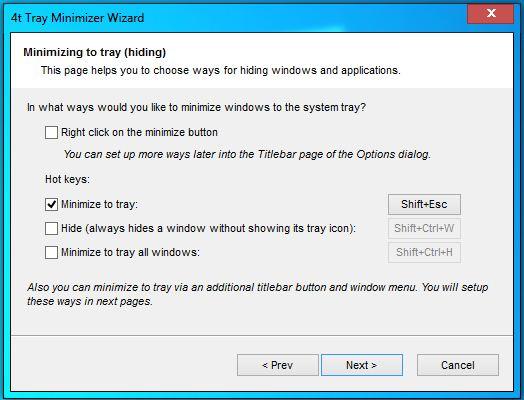
В следующем окне поставьте кружочек « Single click on its tray icon », если Вы хотите разворачивать окно из трея одним нажатием левой кнопкой мыши, или же « Double click on its tray icon » для разворачивания окон двойным щелчком. Галочки же особого смысла трогать нет (установленная на скриншоте » Activating 4t Tray Minimizer » отвечает за включение и выключение функций программы по сочетанию клавиш » Ctrl+Alt+T «). Идем далее.
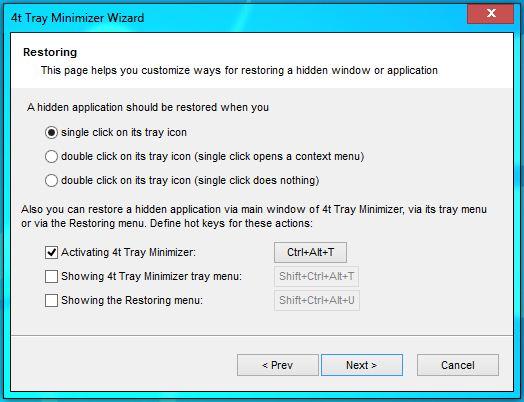
Далее можно выбрать кнопки, которые Вам потребуются во время работы, а именно, как уже говорилось:
- « Minimize To Tray » — сворачивание в трей;
- Roll Up/Roll Down — скатать/раскатать окно;
- « Make Transparent » — сделать окно прозрачным;
- Hide/Show The System Tray — спрятать/показать трей.
После выбора.. Ну да, снова жмем на кнопку « Next ».
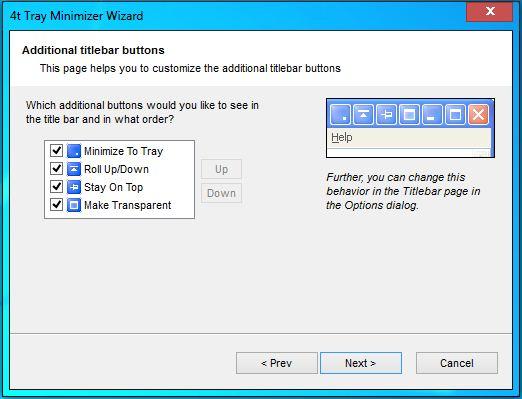
Затем программа спросит Вас о том, какие функции Вы хотите видеть в меню самого окна (т.е. по щелчку правой кнопкой мышки, см. скриншот ниже или справа в окне настроек программы). Думаю, что от этой функции можно отказаться, т.к. кнопок нам и так хватит. Хотя, конечно, кому что:
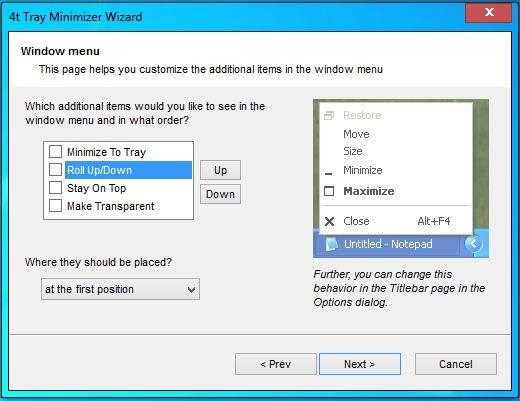
Ну, и в последний раз жмем на кнопочку « Finish », не трогая лишние галочки, т.к. они задают исключения.
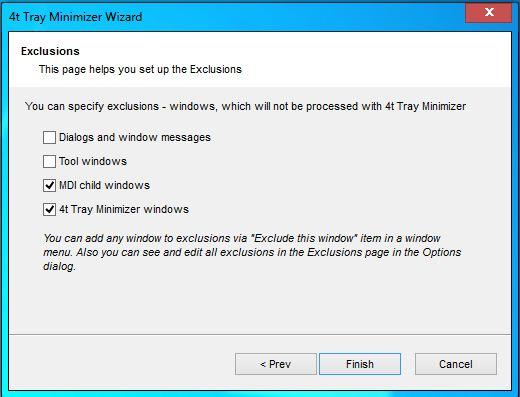
После сего откроются два окна. В первом снимите галочку « Show tips at startup », чтобы отключить показ советов при запуске, и нажмите на кнопку « Close ». Второе же окно просто закройте.
Вот и всё, теперь для Вас доступны все вышеописанные функции программы 4t Tray Minimizer Free .
Послесловие
Как видите, программа весьма полезна, ибо позволяет сэкономить пространство на рабочем столе и время, потраченное на работу с окнами и приложениями. Особенно удобно порой сворачивать браузер и почту, чтобы потом по 10 раз их не перезапускать, а просто открыть по щелчку в трее. Ну, а остальное кому-то будет полезно, кому-то не очень. Я, например, так и не нашел себе толкового применения для прозрачности или удержания окна сверху, зато с удовольствием использую сворачивание (скатывание) окна в одну строку или возможность убрать приложение в трей.
Вот как-то так. Как и всегда, буду рад услышать Ваши дополнения, вопросы, отзывы и всё такое прочее. Пишите в комментариях и оставайтесь с нами 😉
P.S. За существование данной статьи спасибо члену команды Оптимус
Мы в соц.сетях: ВКFacebookTwitter
Белов Андрей (Sonikelf) Заметки Сис.Админа [Sonikelf’s Project’s] Космодамианская наб., 32-34 Россия, Москва (916) 174-8226
Источник: sonikelf.ru